Sådan deaktiverer du rampelyset på en nest Detekterer

Nest Secure-systemet leveres med to Nest Detect-enheder, som er åbne / lukke sensorer, der også kan fungere som bevægelsesdetektorer. De har endda et lille bevægelsesaktiveret LED-lys (kaldet Pathlight), der kan tænde dig i en mørk hallway. Hvis det ikke er noget, du har brug for, kan du deaktivere Pathlight i Nest-appen.
For at gøre dette skal du åbne Nest-appen og trykke på ikonet Indstillinger gear øverst til højre på skærmen.
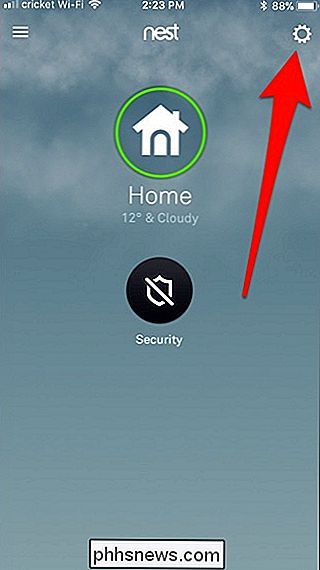
Tap Indstillingen "Sikkerhed" nederst.
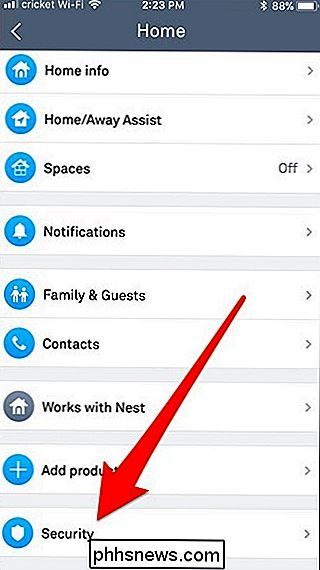
På bunden af vinduet "Sikkerhed" skal du trykke på Nest Detect-enheden, som du vil deaktivere Pathlight (det hedder noget som "Hallway" eller "Front Door" afhængigt af hvad du navngav det).
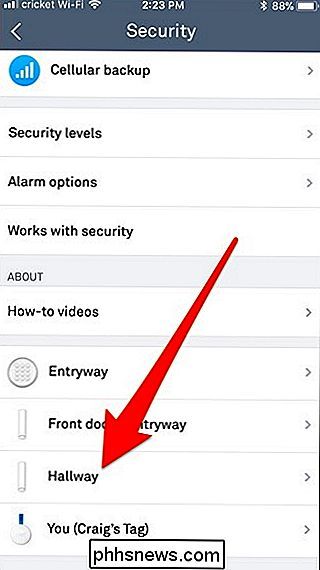
På siden for den Nest Detect-enhed, du har valgt, skal du trykke på "Pathlight" -indstillingen.
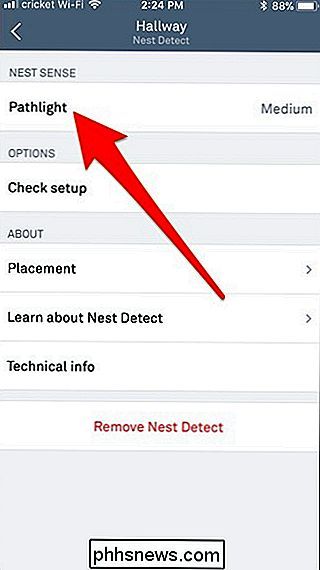
Tryk på skiftekontakten for at deaktivere Pathlight på den pågældende enhed.
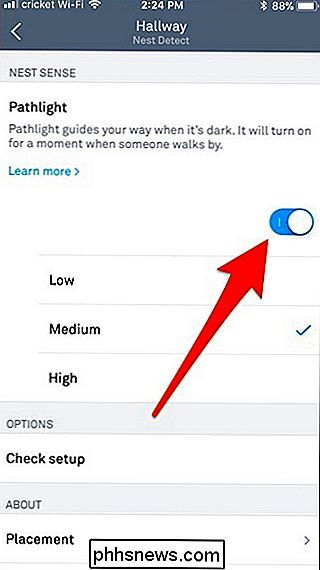
Det er alt, hvad der er til det! Fra nu af, når Nest Detect-enheden registrerer bevægelse, vil det hvide LED-lys ikke tænde.

De fleste sikkerhedskameraer kommer med nattesyn, som gør det muligt for dem at se tingene selv, selvom det er tonehvidt udenfor. Men hvordan virker det? Hvis du ikke ved, hvad vi taler om, så har du sikkert set set i natsyns optagelser fra disse spøgelsesjagt-tv-shows - det sort og hvidt eller sort og grønt udseende er alt for bekendt.

Sådan fortæller du hvilket program der bruger din Windows PC's webcam
Webcams indeholder ofte et lys, der viser, om webkameraet er i brug eller ej. Windows gør det ikke let at kontrollere, hvilken applikation der rent faktisk bruger webkameraet, når lyset tændes, men det er muligt at finde ud af det. Hvis du er bekymret for at nogen spionerer på dig - og især hvis du ikke gør det Brug dit webcam meget - du kan muligvis deaktivere dit webcam.



